イラレの図形の中心点の表示・非表示の切り替え
イラレの図形の中心点が消えた!中心点を表示させるカンタンな方法と、逆に中心点を消す方法とは?

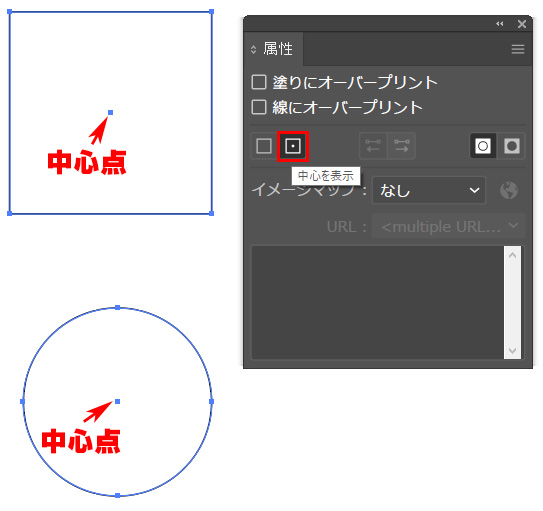
イラレの図形の中心点が消えた!中心点を表示させるカンタンな方法と、逆に中心点を消す方法とは?

「属性(ぞくせい)」パレットを利用します。属性パレットは「ウィンドウ/属性」で表示できるイラレのウィンドウです。
まず属性パレットのオプションが表示されてない場合は、属性パレットの「すべてを表示」をクリックします。
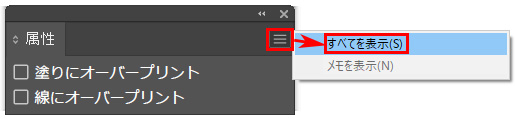
次に、中心点を表示させたい図形(オブジェクト)を選択し、「属性」の中心を表示をクリックします。
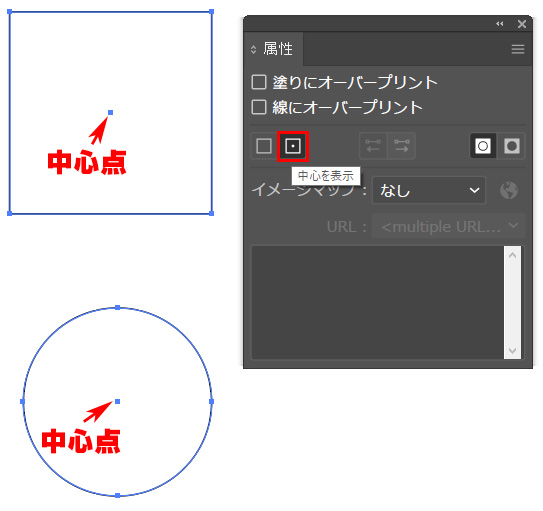
これで、中心点が表示されました。中心点が表示されなくなったオブジェクトや、ペンツールで作成して最初から中心点の存在しないオブジェクトにも、この方法でワンクリックで中心点を表示することができます。
中心点をピタッとクリックしたり、スナップさせるためには下記の設定が推奨設定になります。
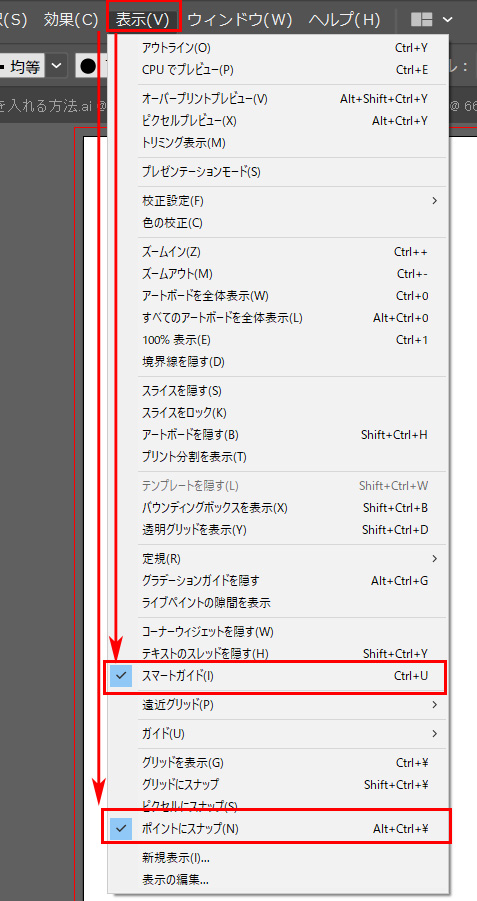
Illustratorの「表示」から「スマートガイド」「ポイントにスナップ」をONにします。これで中心を表示した上でクリックして中心点をドラッグアンドドロップしたり、中心点を軸にパスやアンカーポイントをペンツールで作成したり、スナップで吸着させて完璧な製図が可能になります。
[st-cmemo fontawesome=”fa-exclamation-circle” iconcolor=”#ef5350″ bgcolor=”#ffebee” color=”#000000″ iconsize=”100″]この時、グリッドにスナップ、ピクセルにスナップはOFFにしてください。操作したパスなどがズレる原因になります。[/st-cmemo]
中心点を非表示にしたい図形を選択し、「属性」パレットの中心を隠すをクリックすると「中心点を消す」ことができます。
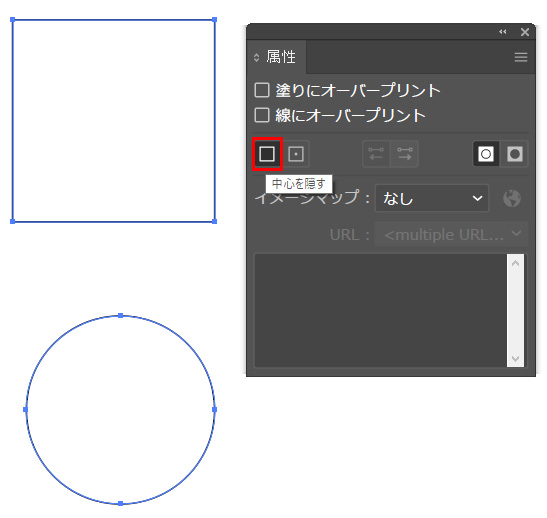
図形の中心点の表示、非表示に加えて「スマートガイド」「ポイントにスナップ」を組み合わせた効率的な操作と、さらなる中心点の活用方法について解説いたしました!
イラレ道場講師の千葉名人がユーチューブでIllustratorを実際に操作してイラレのプロの技を全公開中です! よかったらチャンネル登録おねがいねー♪
>>【YouTube】Illustratorの使い方が動画でわかる!イラレ道場チャンネルはこちら!
コメント